如何用excel计算方差的方法
发布时间:2017-03-22 16:53
相关话题
在Excel中经常需要录入好数据以后计算数据,其中计算方差在函数中较为常用,接下来是小编为大家带来的如何用excel计算方差的方法,希望对你有用。
如何用excel计算方差的方法:
计算方差步骤1:启动Excel2013,先随便输入一些数据值,然后我们开始计算方差,在C5单元格输入公式:=VAR(A5:A10),Var函数是一个计算方差的函数。
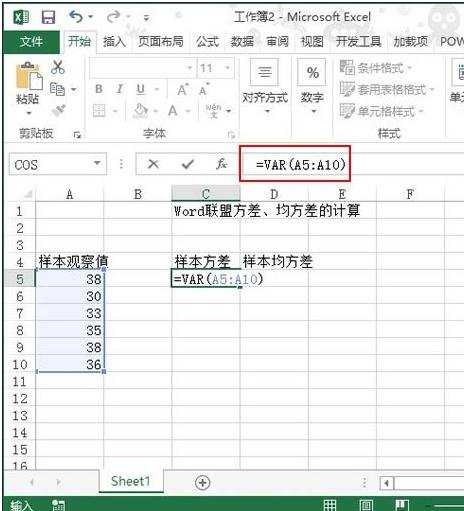
计算方差步骤2:然后是计算均方差,公式如下:=STDEV(A5:A10),STDEV是个计算均方差的函数。
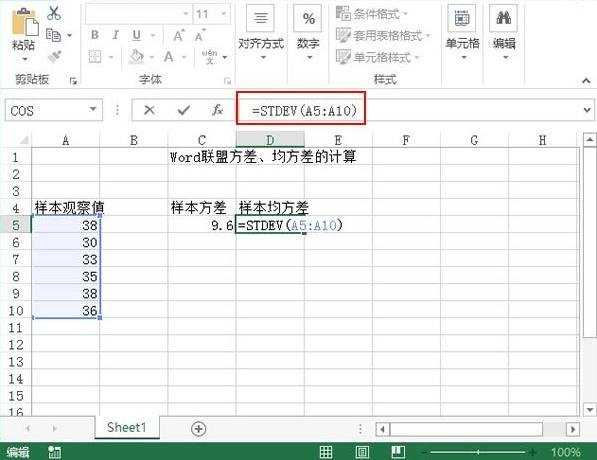
计算方差步骤3:得到结果之后,我们发现均方差其实就是方差的正值平方根,所以,第二步的公式也能这样写:=SQRT(VAR(A5:A10))。
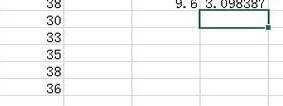
SQRT()函数介绍
用法:返回给定数字的正平方根。
语法:SQRT(number),其中number表示要计算平方根的数字,必须是正数。
实例:例如SQRT(9),结果就为3.
看了如何用excel计算方差的方法还看了:
1.Excel2013中如何计算方差和均方差
2.如何计算Excel中的标准差
3.怎么用excel求标准差
4.excel2010怎么求标准差
5.excel的简单运算以及标准差的计算
6.在excel怎么运用计算公式进行运算?
7.excel 标准差公式教程

如何用excel计算方差的方法的评论条评论